一、橫梁的力學(xué)分析
在實(shí)際工程設(shè)計(jì)中,各種機(jī)器設(shè)備和工程結(jié)構(gòu)都是由若干個(gè)構(gòu)件組成的。這些構(gòu)件在工作中都要受到各種力的作用,應(yīng)用靜力學(xué)的知識(shí),我們可以分析計(jì)算這些構(gòu)件所受到的外力情況。為保證機(jī)器設(shè)備和工程結(jié)構(gòu)在外力作用下能安 全可靠地工作,就必須要求組成它的每個(gè)構(gòu)件均具有足夠的 承受載荷的能力。
通過材料力學(xué)的知識(shí),研究構(gòu)件在外力作用下的變形、 受力和破壞的規(guī)律,保證構(gòu)件能夠在正常、安全的工作前提下 最經(jīng)濟(jì)地使用材料,為構(gòu)件選用合理的材料,確定合理的截面形狀和尺寸。為了保證工程結(jié)構(gòu)在載荷作用下正常工作,要求每個(gè)構(gòu)件均具有足夠的承受載荷的能力。下面我們用橫梁的力學(xué)研究來展示實(shí)際分析過程(這里僅介紹分析的方法,所有的數(shù)據(jù)均是假設(shè))。
1.新建圖1所示零件
1)在前視基準(zhǔn)面上做高度為15mm、寬度為5mm的矩形,并 拉伸180mm,如圖1a所示。
2)單擊“鏡向”按鈕![]() ,按如圖1b(注意去掉“合并 實(shí)體”選項(xiàng))所示設(shè)置后單擊“確定”按鈕
,按如圖1b(注意去掉“合并 實(shí)體”選項(xiàng))所示設(shè)置后單擊“確定”按鈕![]() ,完成實(shí)體鏡像,結(jié)果如圖1c所示。注意:此時(shí)為兩個(gè)實(shí)體。
,完成實(shí)體鏡像,結(jié)果如圖1c所示。注意:此時(shí)為兩個(gè)實(shí)體。

2.靜態(tài)分析
1 ) 啟動(dòng)“SolidWorks Simulation ” 插件,單擊“S i m u l a t i o n”標(biāo)簽,切換到該插件的命令管理器頁,如圖2所示。
2)如圖3所示,單擊“算例”按鈕![]() 下方的小三角,在下級(jí)菜單中單擊“新算例”按鈕。在左側(cè)特征管理樹中出現(xiàn)如圖4所示的對話框。
下方的小三角,在下級(jí)菜單中單擊“新算例”按鈕。在左側(cè)特征管理樹中出現(xiàn)如圖4所示的對話框。
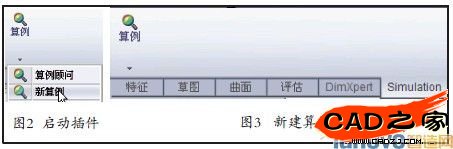
3)在“名稱”欄中,可輸入你所想設(shè)定的分析算例的名稱。 在“類型”欄中,我們可以清楚 地看到SolidWorks Simulation所能 進(jìn)行的分析種類,這里我們選擇 的是“靜態(tài)”按鈕。在上述兩項(xiàng) 設(shè)置完成后單擊“確定”按鈕![]() (確定按鈕在特征樹的左上角及繪圖區(qū)域的右上角各有一個(gè))。 我們可以發(fā)現(xiàn),插件的命令管理 器發(fā)生了變化,如圖5所示。
(確定按鈕在特征樹的左上角及繪圖區(qū)域的右上角各有一個(gè))。 我們可以發(fā)現(xiàn),插件的命令管理 器發(fā)生了變化,如圖5所示。
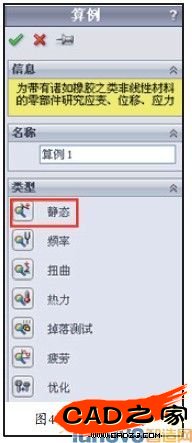
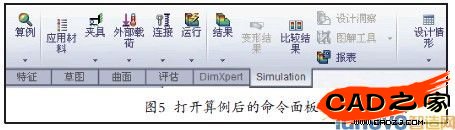
4)在Simulatio n算例樹中, 展開“零件2 ”,用右鍵單擊“S o l i d B o d y 1”并選擇“視 為橫梁”;同理,用右鍵單擊“SolidBody 2”并選擇“視為橫 梁”,如圖6所示。注意:此時(shí),左側(cè)的特征樹發(fā)生了變化,多出了一項(xiàng),如圖7所示。用右鍵單擊“結(jié)點(diǎn)組”,然后選擇“編輯”,出現(xiàn)如圖8所示的屬性 面板。單擊“計(jì)算”按鈕,在結(jié)果欄中將出現(xiàn)三個(gè)接點(diǎn),單擊“確定”按鈕![]() 完成。 接點(diǎn)可在橫梁的自由端以及兩個(gè)或多個(gè)橫梁相遇或相交之處的每個(gè)位置自動(dòng)識(shí)別出,夾具只應(yīng)用到接點(diǎn)。
完成。 接點(diǎn)可在橫梁的自由端以及兩個(gè)或多個(gè)橫梁相遇或相交之處的每個(gè)位置自動(dòng)識(shí)別出,夾具只應(yīng)用到接點(diǎn)。
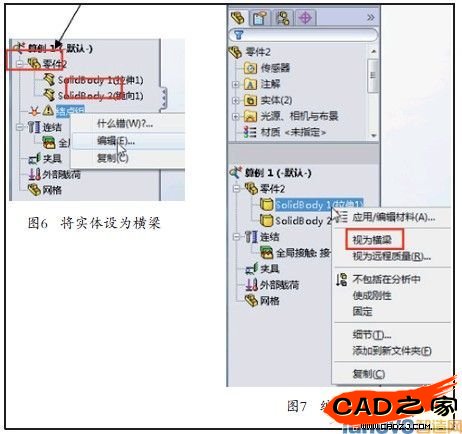

5)右鍵單擊“零件2”,選擇“應(yīng)用材料到所有實(shí)體”項(xiàng),如圖9所示。在SolidWorks庫中選擇“合金鋼”材料。

6)在鉸接處將夾具添加到橫梁自由端。一端有個(gè)銷釘,另一端有滾柱。
a)單擊“夾具”按鈕![]() 下方的小三角,并單擊下級(jí)菜單中的“固定幾何體”按鈕,此時(shí)在左側(cè)的特征樹中出現(xiàn)對話框,選中“不可移動(dòng)(無平移)”按鈕
下方的小三角,并單擊下級(jí)菜單中的“固定幾何體”按鈕,此時(shí)在左側(cè)的特征樹中出現(xiàn)對話框,選中“不可移動(dòng)(無平移)”按鈕![]() ,在圖形區(qū)域單擊圖示接點(diǎn)(如圖10所示),所選的接點(diǎn)出現(xiàn)在“鉸接”框
,在圖形區(qū)域單擊圖示接點(diǎn)(如圖10所示),所選的接點(diǎn)出現(xiàn)在“鉸接”框![]() 內(nèi),并單擊“確定”按鈕
內(nèi),并單擊“確定”按鈕![]() 。此時(shí)在Simulation算例樹的夾具 文件夾中生成一個(gè)名為“夾具-1”的圖標(biāo)。
。此時(shí)在Simulation算例樹的夾具 文件夾中生成一個(gè)名為“夾具-1”的圖標(biāo)。

b)單擊“夾具”按鈕![]() 下方的小三角,并單擊下級(jí)菜單中的“固定幾何體”按鈕,此時(shí)在左側(cè)的特征樹中出現(xiàn)對話 框,選中“使用參考幾何體”按鈕
下方的小三角,并單擊下級(jí)菜單中的“固定幾何體”按鈕,此時(shí)在左側(cè)的特征樹中出現(xiàn)對話 框,選中“使用參考幾何體”按鈕![]() ,在圖形區(qū)域單擊圖示接點(diǎn)(如圖11所示),所選的接點(diǎn)出現(xiàn)在“鉸接”
,在圖形區(qū)域單擊圖示接點(diǎn)(如圖11所示),所選的接點(diǎn)出現(xiàn)在“鉸接” ![]() 內(nèi),指定前視基準(zhǔn)面為參考面,并設(shè)定其限制的方向,如圖12所示,并單擊“確定”按鈕
內(nèi),指定前視基準(zhǔn)面為參考面,并設(shè)定其限制的方向,如圖12所示,并單擊“確定”按鈕![]() 。此時(shí),在Simulation算例樹的夾 具文件夾中生成一個(gè)名為“夾具-2”的圖標(biāo)。
。此時(shí),在Simulation算例樹的夾 具文件夾中生成一個(gè)名為“夾具-2”的圖標(biāo)。
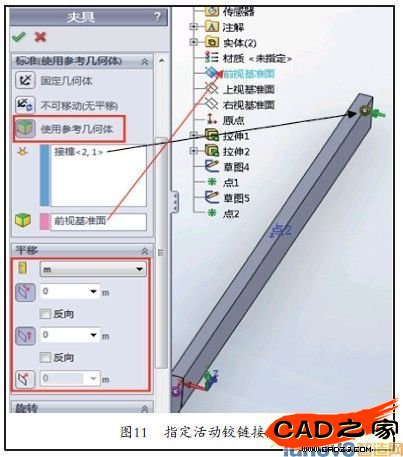
7)為了指定載荷,我們需在兩個(gè)實(shí)體面的中點(diǎn)建立草圖點(diǎn),如圖12所示。然后用參考幾何體命令建立參考點(diǎn),如圖13 所設(shè)置。
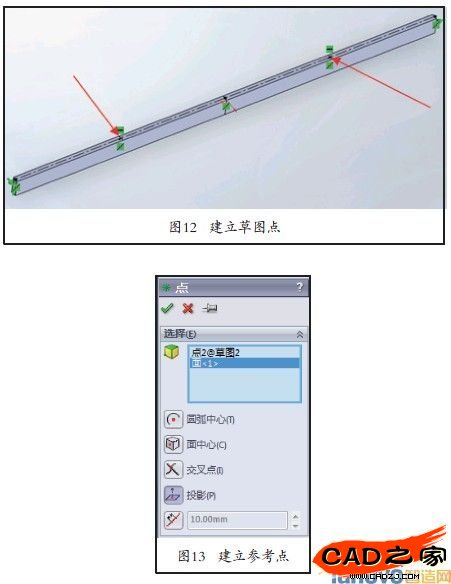
8)單擊“外部載荷”按鈕![]() 下方的小三角,并單擊下級(jí) 菜單中的“力”按鈕
下方的小三角,并單擊下級(jí) 菜單中的“力”按鈕![]() ,在圖形區(qū)域選中靠近固定鉸鏈一端 的“點(diǎn)1”,并設(shè)置參考幾何體為“前視基準(zhǔn)面”,再設(shè)置單 位為“S I”,并按圖示設(shè)置力的大小為2500,方向向下,必要 時(shí)單擊點(diǎn)選“反向”,設(shè)置后單擊“確定”按鈕
,在圖形區(qū)域選中靠近固定鉸鏈一端 的“點(diǎn)1”,并設(shè)置參考幾何體為“前視基準(zhǔn)面”,再設(shè)置單 位為“S I”,并按圖示設(shè)置力的大小為2500,方向向下,必要 時(shí)單擊點(diǎn)選“反向”,設(shè)置后單擊“確定”按鈕![]() ,如圖14 所示。
,如圖14 所示。

9)單擊“外部載荷”按鈕![]() 下方的小三角,并單擊下級(jí)菜單中的“力”按鈕
下方的小三角,并單擊下級(jí)菜單中的“力”按鈕![]() ,在圖形區(qū)域選中靠近活動(dòng)鉸鏈一端 的“點(diǎn)2”,并設(shè)置參考幾何體為“前視基準(zhǔn)面”,再設(shè)置單 位為“S I”,并按圖示設(shè)置力的大小為20,方向如圖15所示, 必要時(shí)單擊點(diǎn)選“反向”,設(shè)置后單擊“確定”按鈕
,在圖形區(qū)域選中靠近活動(dòng)鉸鏈一端 的“點(diǎn)2”,并設(shè)置參考幾何體為“前視基準(zhǔn)面”,再設(shè)置單 位為“S I”,并按圖示設(shè)置力的大小為20,方向如圖15所示, 必要時(shí)單擊點(diǎn)選“反向”,設(shè)置后單擊“確定”按鈕![]() 。
。

10)單擊“外部載荷”按鈕![]() 下方的小三角,并單擊下級(jí)菜單中的“力”按鈕
下方的小三角,并單擊下級(jí)菜單中的“力”按鈕![]() ,在圖形區(qū)域選中“拉伸2”實(shí)體,并 設(shè)置參考幾何體為“前視基準(zhǔn)面”,再設(shè)置單位為“S I”,并 勾選“按單位長度”,按圖示設(shè)置力的大小為10000,方向如 圖16所示,必要時(shí)單擊點(diǎn)選“反向”,設(shè)置后單擊“確定”按鈕
,在圖形區(qū)域選中“拉伸2”實(shí)體,并 設(shè)置參考幾何體為“前視基準(zhǔn)面”,再設(shè)置單位為“S I”,并 勾選“按單位長度”,按圖示設(shè)置力的大小為10000,方向如 圖16所示,必要時(shí)單擊點(diǎn)選“反向”,設(shè)置后單擊“確定”按鈕![]() 。
。

11)單擊“運(yùn)行”按鈕![]() ,稍候即可完成分析過程(分析可能得花費(fèi)幾分鐘,請耐心等待),并將分析結(jié)果顯示在 Simulation算例樹中結(jié)果
,稍候即可完成分析過程(分析可能得花費(fèi)幾分鐘,請耐心等待),并將分析結(jié)果顯示在 Simulation算例樹中結(jié)果![]() 文件夾。
文件夾。
3.查看分析結(jié)果
1)查看抗剪圖解。在Simulation算例樹中,右鍵單擊結(jié)果文件夾![]() ,在快捷菜單中選擇“定義橫梁圖表”,如圖17所示。在彈出的屬性欄中按默認(rèn)項(xiàng)(如圖18所示),單擊“確定”按鈕
,在快捷菜單中選擇“定義橫梁圖表”,如圖17所示。在彈出的屬性欄中按默認(rèn)項(xiàng)(如圖18所示),單擊“確定”按鈕![]() 完成,結(jié)果如圖19所示。
完成,結(jié)果如圖19所示。
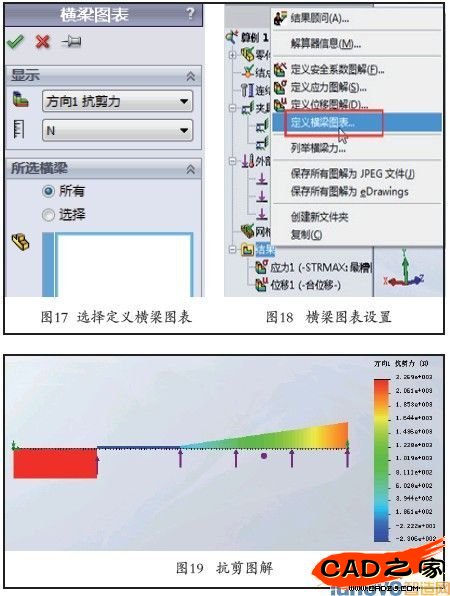
有興趣的朋友可以手工作圖后與該結(jié)果進(jìn)行比較,可發(fā)現(xiàn)結(jié)果吻合。

2)查看力矩圖解。在Simulation算例樹中,右鍵單擊結(jié)果![]() 文件夾,在快捷菜單中選擇“定義橫梁圖表”,結(jié)果如 圖20所示。
文件夾,在快捷菜單中選擇“定義橫梁圖表”,結(jié)果如 圖20所示。
有興趣的朋友可以手工作圖后與該結(jié)果進(jìn)行比較,可發(fā)現(xiàn)結(jié)果吻合。
4.生成算例報(bào)告
至此,我們完成了橫梁的力學(xué)分析模擬。
相關(guān)文章
- 2021-09-08BIM技術(shù)叢書Revit軟件應(yīng)用系列Autodesk Revit族詳解 [
- 2021-09-08全國專業(yè)技術(shù)人員計(jì)算機(jī)應(yīng)用能力考試用書 AutoCAD2004
- 2021-09-08EXCEL在工作中的應(yīng)用 制表、數(shù)據(jù)處理及宏應(yīng)用PDF下載
- 2021-08-30從零開始AutoCAD 2014中文版機(jī)械制圖基礎(chǔ)培訓(xùn)教程 [李
- 2021-08-30從零開始AutoCAD 2014中文版建筑制圖基礎(chǔ)培訓(xùn)教程 [朱
- 2021-08-30電氣CAD實(shí)例教程AutoCAD 2010中文版 [左昉 等編著] 20
- 2021-08-30電影風(fēng)暴2:Maya影像實(shí)拍與三維合成攻略PDF下載
- 2021-08-30高等院校藝術(shù)設(shè)計(jì)案例教程中文版AutoCAD 建筑設(shè)計(jì)案例
- 2021-08-29環(huán)境藝術(shù)制圖AutoCAD [徐幼光 編著] 2013年P(guān)DF下載
- 2021-08-29機(jī)械A(chǔ)utoCAD 項(xiàng)目教程 第3版 [繆希偉 主編] 2012年P(guān)DF